Slik løser du iPadOS 13.4 Batteridrift på iPad
Miscellanea / / August 05, 2021
Det Cupertino-baserte teknologiselskapet Apple har endelig gitt ut iPadOS 13.4 etter iPadOS 13.4 Beta 1. Du kan nå laste ned og installere den offisielle iPadOS 13.4 stabile oppdateringen via OTA. Denne nye oppdateringen gir mange forbedringer og nye funksjoner som det etterlengtes en stund. Imidlertid forårsaker den nye offisielle stabile oppdateringen problemer med batteriets tømming akkurat som betaversjonen. Hvis du er et av ofrene, kan du fikse problemet med iPadOS 13.4 Batteridrift på iPad.
Tidligere førte iPadOS 13.4 beta-oppdateringen til et batteridrift. Men selv etter å ha gitt ut den stabile iPadOS 13.4 offentlige oppdateringen, opplever noen av brukerne fortsatt lignende problemer. Så her vil vi sjekke ut alle mulige feilsøkingsveiledninger som enkelt kan løse problemet med å tømme batteriet. Først og fremst, la oss ta en rask titt på de stabile oppdateringsendringene og forbedringene også.
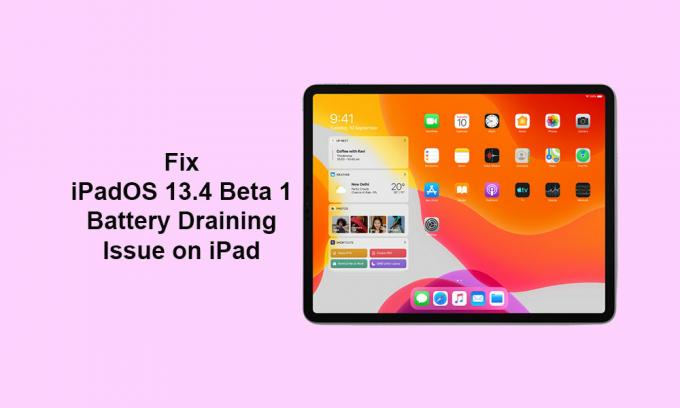
Innholdsfortegnelse
- 1 iPadOS 13.4-oppdatering: Hva er nytt?
-
2 Fremgangsmåte for å fikse iPadOS 13.4 Batteridrift på iPad
- 2.1 1. Sjekk batteriets helse og forslag
- 2.2 2. Skru ned lysstyrkenivået (Aktiver automatisk lysstyrke)
- 2.3 3. Deaktiver alternativet Raise to Wake
- 2.4 4. Aktiver autolås (30 sekunder) for å fikse iPadOS 13.4 Batteriets tømming
- 2.5 5. Merk av for alle ventende appoppdateringer
- 2.6 6. Fjern unødvendige skjermmoduler
- 2.7 7. Start iPad på nytt for å fikse iPadOS 13.4 Batteriet tømmes
- 2.8 8. Slå av bakgrunnsappoppdatering
- 2.9 9. Slå av systemtjenester (nettverk og trådløs)
- 2.10 10. Juster iPad Location Services for å fikse iPadOS 13.4 Batteriets tømming
- 2.11 11. Prøv å plassere iPad med forsiden ned
- 2.12 12. Bruk Low Power Mode
- 2.13 13. Aktiver Reduser bevegelse for å fikse iPadOS 13.4 Batteriets tømming
iPadOS 13.4-oppdatering: Hva er nytt?
Apple har nettopp gitt ut den offisielle stabile iPadOS 13.4-oppdateringen 24. mars 2020. Selv om det er en trinnvis oppdatering, kan vi ikke nekte forbedringene og funksjonene også. Vi kan også si at det er en av de største oppdateringene for iPad til dags dato som fremhever helt nye iOS 13.4-oppdateringer i noen scenarier. Viktigst av alt, denne nye iPadOS 13.4-oppdateringen gir avansert støtte for mus og styreflate for iPad-brukerne, noe som er ganske merkbart.
Derfor kan iPad-brukere som kjører iPadOS 13.4-versjonen enkelt pare en Magic Trackpad 2, Magic Mouse 2 eller andre eksterne enheter ved hjelp av Bluetooth umiddelbart. Det tilbyr også iCloud Drive Folder Sharing, nye Animoji-klistremerker, Shazam-snarveier og mer. Sjekk ut byttelisten nedenfor.
- Ny ellips i Music apps Lyrics for instrumental introduksjoner
- Be Siri om å gå tilbake til startskjermen
- Revidert Mail-verktøylinje
- Deling av iCloud Drive-mapper
- Ni nye Memoji-klistremerker
- Lytt alltid etter tilgjengelighetsalternativet Hey Siri
- Shazam snarveier
- Nye hurtigtaster for Photos-appen for iPadOS
- Full støtte for mus og styreflatepeker i iPadOS
- Tastaturkontroll i apper
- Full tastaturtilgang - tilpassbare hurtigtaster for tilgjengelighet
Fremgangsmåte for å fikse iPadOS 13.4 Batteridrift på iPad
Metodene fungerer på alle iPad-enhetene, inkludert de nyeste. Så, la oss hoppe inn i det.
1. Sjekk batteriets helse og forslag
Det kan være mulig at iPad-batteriets helse går ned eller at batteriet er skadet og ikke kan holde ladingen ordentlig. Derfor må du bytte batteri så snart som mulig for å beskytte enheten.
- Bare gå til iPad Innstillinger >> Trykk på Batteri >> Trykk på Batterihelse.
- Her vil du se batteriets helsestatus, og systemet vil foreslå noen alternativer for å forbedre batterisikkerhetskopien også.
2. Skru ned lysstyrkenivået (Aktiver automatisk lysstyrke)
- Bare åpne Kontrollsenter på iPad ved å sveipe ned fra øvre høyre side.
- Dra nå glidebryteren for lysstyrkenivå til et minimum.
- I tillegg kan du gå til enheten Innstillinger.
- Plukke ut Generell >> tilgjengelighet >> Skjerm- og tekststørrelse.
- Her slår du på Auto-lysstyrke veksle.
3. Deaktiver alternativet Raise to Wake
- Åpne Innstillinger app >> Bla ned og velg Skjerm og lysstyrke.
- Slå av Raise to Wake veksle.
Når du velger iPad, slår systemet ikke på låseskjermbildet automatisk. Dette vil spare mye batterisaft.
4. Aktiver autolås (30 sekunder) for å fikse iPadOS 13.4 Batteriets tømming
- Gå over til iPad Innstillinger >> Skjerm og lysstyrke >> Trykk på Automatisk lås.
- Sett den til minimum 30 sekunder eller maksimalt 1 minutt.
Dette vil også redusere skjermen i tide, og enhetens batterinivå lagres automatisk.
5. Merk av for alle ventende appoppdateringer
- Gå til App Store >> Trykk på Konto / Profil-ikonet øverst til høyre.
- Trykk på Oppdater alt alternativ >> Velg Ferdig.
- Vent nå til alle appene oppdateres.
- Når du er ferdig, start din iPad på nytt og sjekk batterisaften etter å ha brukt den en stund.
6. Fjern unødvendige skjermmoduler
Rask visning eller raskt tilgjengelige skjermmoduler prøver alltid å oppdatere informasjonen eller detaljene i bakgrunnen. Og åpenbart vil dette hjelpe oss med å enkelt sjekke hva som er batterinivå eller hva som er vær eller annen melding, raskt svar, nyheter, påminnelser osv. Så det tar mye batterisaft ved å løpe i bakgrunnen hele tiden.
- Sveip til skjermbildet til venstre på startskjermen. (Widget- og snarveiområde)
- Bla til bunnen og trykk på Redigere.
- For å fjerne widgets, trykk på det røde sirkelikonet ved siden av widgets >> Trykk på Ta vekk.
- Trykk så til slutt på Ferdig knapp.
7. Start iPad på nytt for å fikse iPadOS 13.4 Batteriet tømmes
Følg trinnene nedenfor for å starte iPad på nytt med Face ID-funksjonen.
- Trykk og hold inne Volum opp / ned-knappen + Topp-knapp (Strøm) samtidig i noen sekunder.
- Slå av glidebryteren.
- Slipp nå knappene og dra glidebryteren for å slå av iPad.
- Til slutt, vent i rundt 30 sekunder, og trykk deretter og hold inne toppknappen til Apple-logoen vises.
- Slipp knappen og vent til enheten starter.
For å starte iPad på nytt med en Hjem-knapp, sjekk trinnene nedenfor.
- Trykk lenge på toppknappen (strøm) til glidebryteren vises.
- Nå drar du glidebryteren for å slå av iPad.
- Vent i minst 10-15 sekunder, og trykk deretter og hold inne toppknappen i noen sekunder til Apple-logoen vises.
- Slipp knappen og vent til enheten starter.
8. Slå av bakgrunnsappoppdatering
- Åpne Innstillinger app på din iPad.
- Trykk på Generell >> Velg Bakgrunnsappoppdatering.
- Trykk på bakgrunnsoppdatering på nytt og velg Av.
- Dette alternativet vil forhindre at de fleste appene oppdaterer data i bakgrunnen, og det vil også spare batterijuice.
9. Slå av systemtjenester (nettverk og trådløs)
- Gå over til enheten Innstillinger >> Trykk på Personvern.
- Gå til Stedstjenester >> Bla ned til bunnen og trykk på Systemtjenester.
- Her vil du få en haug med systemtjenester som allerede er aktivert som standard.
- Du kan sjekke og slå av noen av de unødvendige tjenestene, spesielt nettverks- og trådløsbryteren.
- Når du er ferdig, følg bare neste metode for å slå av lokasjonstjenestene også.
10. Juster iPad Location Services for å fikse iPadOS 13.4 Batteriets tømming
- Gå til enheten Innstillinger meny >> Bla ned og velg Personvern.
- Trykk på Stedstjenester og du kan enkelt velge hvilke apper som er nyttige, kan spore plasseringen hele tiden.
- Deretter kan du stille resten av appene til Mens du bruker appen eller Spør neste gang for å spare mye batteri.
- Mens det er mange apper tilgjengelig som du enkelt kan stille til Aldri under Tillat plasseringstilgang alternativ.
11. Prøv å plassere iPad med forsiden ned
Når du vender mot den nyeste generasjonen av iPad-skjermen, kjører Face ID alltid i bakgrunnen og prøver å skanne det registrerte ansiktet. Så selv om du er i dårlig belysning, gjenkjenner Face ID ansiktet ditt og åpner låseskjermen og låser det opp også. Så det er bedre å plassere iPad-en din med forsiden ned for utilsiktet belysning av skjermen eller låse opp skjermen.
12. Bruk Low Power Mode
Hvis du har lite batterilading og fremdeles må bruke noen timer med det lave batterinivået, bør du aktivere modusen for lav strøm for å spare batterisaften drastisk. Imidlertid vil det deaktivere noen av tjenestene som push-varsler, henting av e-post, Hei Siri, Oppdatering av bakgrunnsapp, noen visuelle effekter osv.
- Gå over til iPad Innstillinger >> Batteri >> Slå på Lavstrømmodus veksle.
- Batteriikonet blir fra grønn farge til gul farge.
Så du kan forstå modusen for lavt strømforbruk, og til og med kan du spore batterihistorikken.
13. Aktiver Reduser bevegelse for å fikse iPadOS 13.4 Batteriets tømming
- Åpne Innstillinger app >> Trykk på tilgjengelighet >> Trykk på Bevegelse.
- Skru på redusere bevegelse veksle.
- I tillegg kan du slå av Automatisk avspilling av meldingseffekter og Spill automatisk forhåndsvisning av video.
Disse alternativene gir bedre batterilevetid på iPad. Det er det, gutter. Vi håper du har funnet denne feilsøkingsguiden nyttig.
Konklusjon
IPadOS 13.4-oppdateringen gir et par funksjoner og forbedringer som deling av iCloud-mapper, mer Memoji klistremerker, oppdateringer til verktøylinjen Mail, hurtigtaster i Photos-appen, familie-deling av TV-appen, CarPlay, CarKey API osv. Så vi må kanskje vente på de neste betaoppdateringene eller stabile oppdateringene.
Subodh elsker å skrive innhold, enten det kan være teknologirelatert eller annet. Etter å ha skrevet på tech-bloggen i et år, blir han lidenskapelig opptatt av det. Han elsker å spille spill og høre på musikk. Bortsett fra å blogge, er han vanedannende til spill-PC-bygg og smarttelefonlekkasjer.



![Enkel metode for å rotere Micromax Q4002 [Ingen TWRP nødvendig]](/f/144710e9efd85c3c9014b71f8dc920f9.jpg?width=288&height=384)